OpticStudioを使用していると、まれに上記の様な状況になることがあります。
以下の点を確認してみてください。
OpticStudioを使用していると、まれに上記の様な状況になることがあります。
以下の点を確認してみてください。
Best answer by Takashi Matsumoto
こちらに当てはまる方は、まずは以下の2点を確認してみてください。
①サーバーマシンが落ちていないかどうか
②クライアントマシンとサーバーマシンの通信が途絶えていないかどうか。
Borrow(借用)やチェックアウトされたライセンスを使用していない限り、OpticStudioは随時サーバーマシンと通信を行いライセンスを確保した上でクライアントPCでの作業を許可しています。
そのためこの通信が阻害されたり、サーバーマシンが落ちてライセンスへの通信が途絶えるとOpticStudioも起動終了することになります。
上記2点はこのようなことがないかの確認をしてくださいということです。
②については、一見接続していても、通信コネクタや無線通信が不安定で断続的に切断されていると上記の様なプロセスが繰り返されて突然切断されたように見えますので、注意してください。
こちらに当てはまる方は、まずは以下の点を確認してみてください。
まず、以下の様にプログラムファイルから “Ansys Licensing Cliente Settings”を起動します。
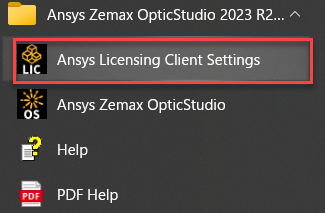
こちらのバージョン2023R2以降、以下の様にWebLicensengとして、ElasticとSharedが存在するようになりました。
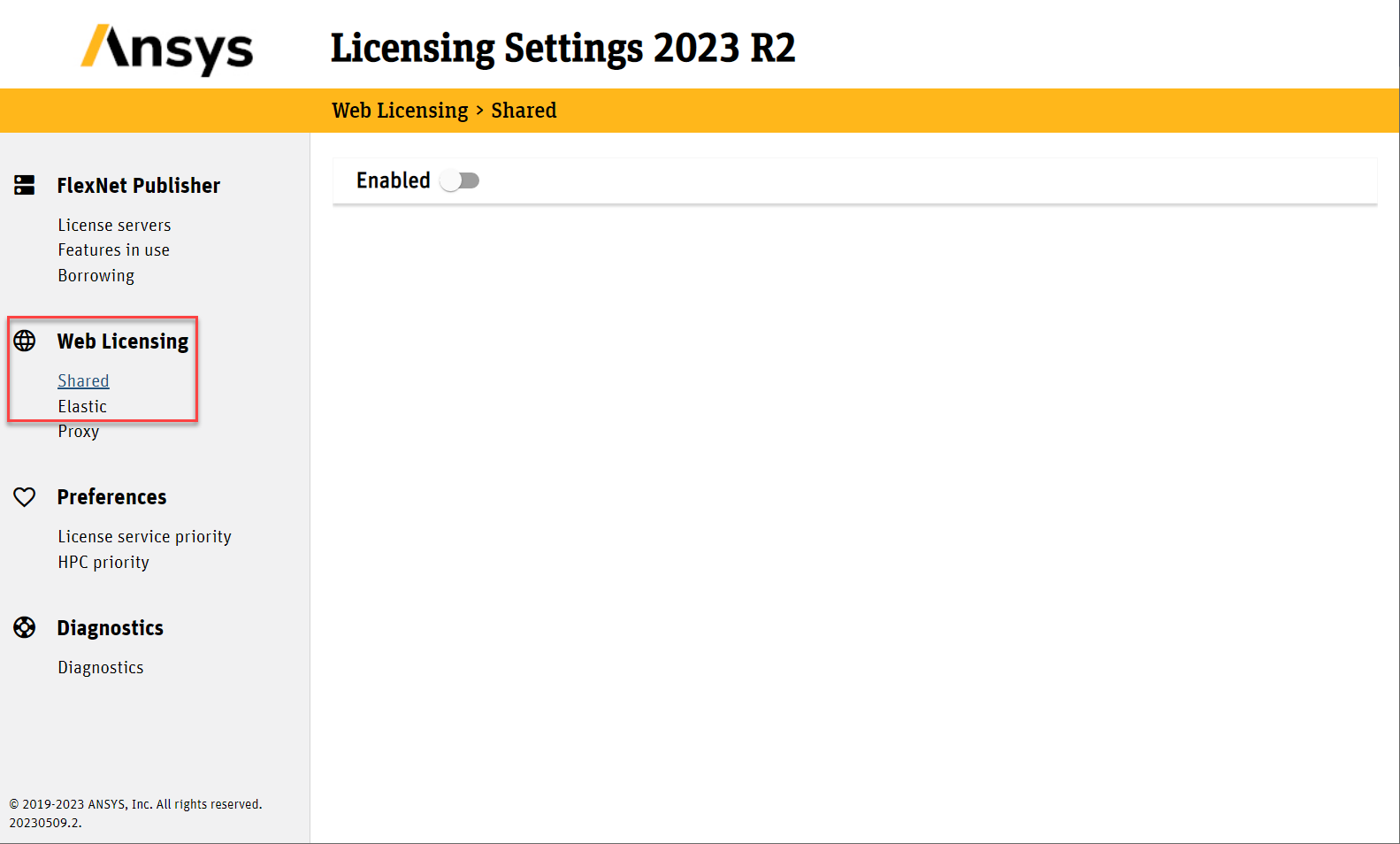
Elasticは以下の様に使用する際に時間によって料金を支払うライセンス形態を指し、主にHPC(HighPowerComputing)に対応したソフトウェアで現在使用できます。
Sharedはクラウドにライセンスをホストできる新しい形態のライセンスです。
現在両方ともOpticStudioのライセンスについてはまだ提供されていません。
これらの設定がONになっていないかチェックしてみてください。これらがONになっていますと、OpticStudioも影響を受けて、うまくホストしてるPCを見つけられなくなることがあります。
以下が正しい状態です。
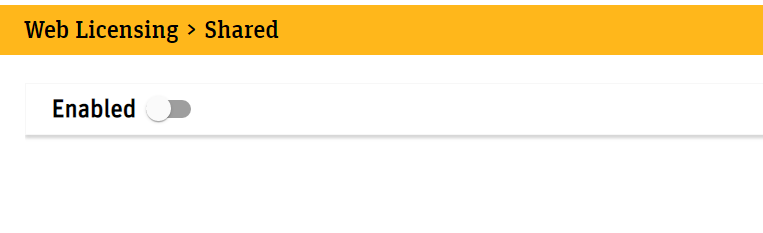
以下がONになってしまった状態です。
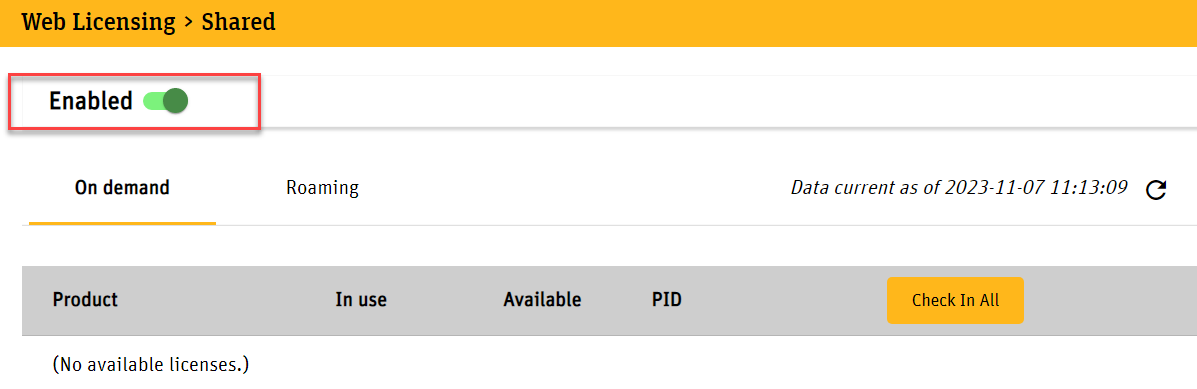
上記2点とも当てはまらない場合もしくは解決しない場合は、エクスプローラより
C:\Program Files\Ansys Zemax OpticStudio バージョン番号
(Ansys版)
もしくは
C:\Program Files\Zemax OpticStudio
(Legacy版)
のフォルダを開いてください。
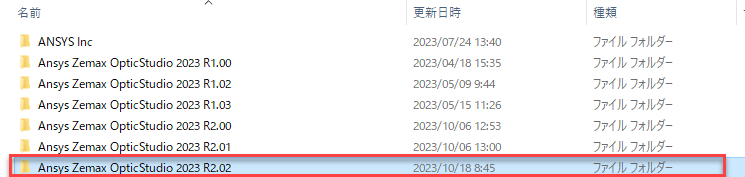
そのフォルダ中に以下の様に
Ansys_Zemax_OpticStudio_Prerequisites.exe
もしくは
OpticStudio_Prerequisites.exe
というアプリケーションファイルがありますので、こちらをダブルクリックして実行してください。
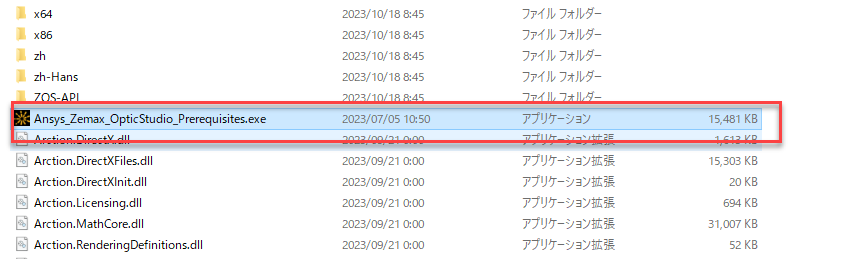
こちらのファイルは、OpticStudioに必要なランタイム等のファイルをインストールするファイルです。
一部のランタイムなどが起動しないもしくは落ちてしまったときにこちらを設定することで、OpticStudioが動作するようになる場合が多いです。
終了後念のためPCを再起動してからOpticStudioを起動してみてください。
これでも対応できない場合は、お手数ですがサポートチケットシステムにて質問いただくか、
代理店がある場合は代理店のサポート担当にご連絡ください。
Enter your E-mail address. We'll send you an e-mail with instructions to reset your password.